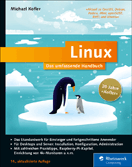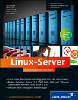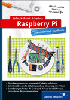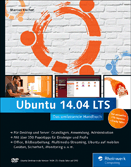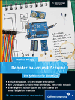29.6 Hardware-Virtualisierung mit KVM
Die Kernel Virtual Machine – kurz: KVM (linux-kvm.org) – ist als Virtualisierungstechnologie eine ernsthafte Konkurrenz zu Xen. KVM ist eine Erweiterung des Linux-Kernels, so dass dieser eine Hardware-beschleunigte Virtualisierung von Gastbetriebssystemen ermöglicht.
29.6.1 Die KVM-Architektur

Im Gegensatz zu Xen, das einen eigenständigen Hypervisor nutzt, agiert bei KVM der Linux-Kernel nach dem Laden bestimmter Module selbst als solcher. Zwingende Voraussetzung dafür ist eine entsprechend aktuelle CPU mit Intel VT (Vanderpool) oder AMD-V (Pacifica) als Erweiterungen im Befehlssatz. Diese Erweiterungen ermöglichen es erst, dass mehrere Betriebssysteme parallel auf einer CPU ausgeführt und damit Gastbetriebssysteme ohne größeren Geschwindigkeitsverlust virtualisiert werden können.
Um Herauszufinden, ob Ihr Prozessor diese Erweiterung unterstützt, können Sie in der /proc/cpuinfo bei den Prozessorflags nach vmx für Intel-VT oder svm für AMD-V suchen:
Listing 29.10 Intel-CPU mit vmx-Flag
$ cat /proc/cpuinfo
[...]
flags : fpu vme de pse tsc msr pae mce cx8 apic mtrr pge mca
cmov pat pse36 clflush dts acpi mmx fxsr sse sse2 ss
ht tm pbe lm constant_tsc arch_perfmon pebs bts
aperfmperf pni dtes64 monitor ds_cpl vmx est tm2
ssse3 cx16 xtpr pdcm lahf_lm tpr_shadow
[...]
Um KVM zu aktivieren, müssen Sie zwei Kernelmodule laden: kvm.ko und – je nach Prozessortyp – kvm-intel.ko beziehungsweise kvm-amd.ko.
Listing 29.11 KVM aktivieren
# modprobe kvm
# modprobe kvm-intel
[»]Sollte sich kvm-intel beziehungsweise kvm-amd nicht laden lassen, kann es gut sein, dass Sie diese Erweiterung erst im BIOS Ihres Computers aktivieren müssen. Bei älteren Modellen – wie dem Laptop, auf dem dieses Kapitel entstand – kann dazu gegebenenfalls sogar ein BIOS-Update notwendig sein. Konsultieren Sie dazu bitte die Webseite Ihres Herstellers. Weiterhin können Sie weitere Hilfe und gute Tipps in der KVM-FAQ auf www.linux-kvm.org/page/FAQ finden.
Die KVM-Erweiterung stellt selbst nur die HVM-Infrastruktur beziehungsweise die Virtualisierungs-Schnittstellen bereit. Um die Hardware-Virtualisierung im Linux-Kernel auch konkret nutzen zu können, müssen Sie ein modifiziertes QEMU benutzen.
29.6.2 Administration via QEMU

Das ursprüngliche QEMU ist ein reiner Emulator, der als Programm im Userspace läuft und es über die Emulierung einer kompletten PC-Hardware inklusive BIOS etc. ermöglicht, ganze Betriebssysteme innerhalb eines normalen Linux-Systems auszuführen. Woher der Name QEMU stammt, weiß man nicht – in den FAQ der Software geben die Entwickler diese Frage als »unanswered« an.
Viele Architekturen
Erwähnenswert ist, dass der QEMU-Emulator sehr viele CPU-Architekturen unterstützt. Sie können damit im Prinzip auf jedem Intel-Rechner auch Solaris für Sparc-Prozessoren installieren. Derzeit werden x86, x86_64, ARM, Sparc, Sparc64, PowerPC und MIPS gut unterstützt. Den aktuellen Entwicklungsstand der Architekturunterstützung können Sie jederzeit auf der QEMU-Webseite (qemu.org) unter Status nachlesen.
In Verbindung mit KVM wird aus QEMU schließlich eine echte Virtualisierungslösung. Dank der durch KVM nutzbaren Befehlssatzerweiterungen der Intel- bzw. AMD-Prozessoren kann im Vergleich zur einfachen Emulation ein spürbarer Geschwindigkeitsvorteil in der Ausführung von Gastbetriebssystemen erreicht werden. KVM unterstützt dabei nahezu alle Linux-Distributionen, Solaris, diverse BSD-Derivate sowie Windows als Gastsystem auf Ihrem Linux-Rechner – jedoch können im Gegensatz zur echten Emulation nur x86-basierte Gastbetriebssysteme virtualisiert werden. [Fn. Schließlich wird der virtuellen Maschine kein Prozessor »vorgespielt« oder »emuliert«, sondern es wird auf den tatsächlich physisch vorhandenen Prozessor zugegriffen. An diesem Beispiel wird der Unterschied zwischen Emulation und Virtualisierung noch einmal besonders deutlich.]
QEMU benutzen
Die Konfiguration beziehungsweise das Ausführen einer virtuellen Maschine geht erfreulich einfach vonstatten und besteht mehr oder minder nur daraus, QEMU entsprechende Aufrufparameter mit auf den Weg zu geben.
Netzwerkunterstützung
Zudem verfügt QEMU über eine hervorragende Netzwerkunterstützung. Das Betriebssystem in der QEMU Virtual Machine kann wie jeder andere Rechner im Netzwerk beispielsweise den DHCP-Server im LAN zur Konfiguration der Netzwerkkarte verwenden.
Virtuelle Platte
Zunächst erstellt man eine virtuelle Festplatte. Eine solche Platte wird im echten Dateisystem durch eine einzige Datei dargestellt. Innerhalb der virtuellen Maschine wird diese Datei durch die Software allerdings als »echte« Festplatte dargestellt.
Das Festplatten-Image wird durch das Programm qemu-img erstellt. Wir erstellen eine 1 GByte große Festplatte mit dem Dateinamen hl.img. Die Größe wird dabei in der Form »nM« für n Megabyte bzw. »nG« für n Gigabyte angegeben.
Listing 29.12 Festplatte erstellen
# qemu-img create hl.img 1G
Formating 'hl.img', fmt=raw, size=1048576 kB
Installation starten
Nun werden wir eine Installation der »Hardened Linux«-Distribution innerhalb von QEMU vornehmen (mittlerweile gibt es diese Distribution nicht mehr, doch das ist hier nicht von Belang, da die Vorgehensweise auch für alle anderen Distributionen gleich ist). Zur Installation benutzen wir eine ISO-Datei; QEMU kann diese direkt verwenden und benötigt keine physisch vorhandenen CD-ROMs/DVDs.
Listing 29.13 Die Installation von Hardened Linux starten
$ qemu -hda hl.img -cdrom hardenedlinux-1.6.2.iso -boot d -m 80
Mit -hda wird hier die erste Festplatte, mit -hdb eine eventuelle zweite angegeben. Unser ISO-Image wird als CD-ROM-Laufwerk verwendet. Gebootet werden soll von der CD-ROM (-boot d). Des Weiteren soll der virtuelle Rechner über 80 MByte RAM verfügen (-m 80).
System booten
Gebootet wird das System fast genauso wie bei der Installation. Der Unterschied besteht jedoch darin, dass wir diesmal nicht von der CD-ROM, sondern von der Festplatte starten (Parameter -boot c).
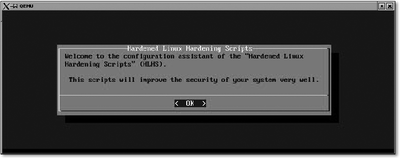
Abbildung 29.10 QEMU mit Hardened Linux und den HL Hardening Scripts
Von nun an kann man mit dem System arbeiten, als wäre es ganz allein auf dem jeweiligen Rechner installiert.
29.6.3 KVM vs. Xen

KVM ist – im Gegensatz zu Xen – aktuell bereits regulärer Bestandteil des Linux-Kernels. Für Xen gab und gibt es immer wieder Pläne einer Integration, aber aktuell gibt es offizielle Xen-Patches nur für Kernel 2.6.18 (Xen 3) beziehungsweise Kernel 2.6.31 (Xen 4). In der Vergangenheit haben einige Distributoren die Xen-Patches regelmäßig an die aktuellen Kernelversionen angepasst und diese auch als Standardpakete mit ausgeliefert, jedoch hat zum Beispiel Red Hat Enterprise Linux den Schwenk von Xen auf KVM vollzogen und liefert seit RHEL 6.0 ebenfalls nur noch KVM aus, keine Xen-Unterstützung mehr.
Eigentlich wird Xen allgemein als die ausgereiftere und stabilere Lösung mit den besseren Managementfrontends bezeichnet, allerdings sehen manche auch aufgrund dieser Entwicklung die Zukunft von Xen fraglich. Mit der Zeit wird sich zeigen, welcher Hypervisor sich durchsetzen wird.
29.6.4 Weitere Lösungen
Neben KVM/QEMU und Xen gibt es noch weitere Virtualisierungssoftware für Linux. Bei VMware handelt es sich um eine ebenfalls sehr einfach zu bedienende, allerdings bis auf den VMware Player kommerzielle Software. Mit VirtualBox hingegen gibt es noch eine weitere halbfreie, auf QEMU basierende Software. Die Basisversion von VirtualBox kann als GPL-lizenzierte Version aus dem Internet heruntergeladen werden, die kommerzielle Version bietet allerdings noch einige zusätzliche Features, wie die vollstÄndige UnterstÜtzung des Remote Desktop Protocols (RDP), virtuelle USB-GerÄte sowie Shared Folders zwischen Gast- und Hostsystem.
Ihre Meinung
Wie hat Ihnen das Openbook gefallen? Wir freuen uns immer über Ihre Rückmeldung. Schreiben Sie uns gerne Ihr Feedback als E-Mail an kommunikation@rheinwerk-verlag.de.



 Ihre Meinung
Ihre Meinung